- Screen Recorder
- Enregistreur vidéo Mac
- Enregistreur vidéo Windows
- Enregistreur audio Mac
- Enregistreur audio Windows
- Enregistreur Webcam
- Game Recorder
- Enregistreur de réunion
- Enregistreur d'appel Messenger
- Enregistreur Skype
- Enregistreur de cours
- Enregistreur de présentation
- Enregistreur de chrome
- Enregistreur Firefox
- Capture d'écran sous Windows
- Capture d'écran sur Mac
Enregistrez l'écran de votre ordinateur portable avec audio (sans filigrane ni limite de temps)
 posté par Valyn Hua / 01 mars 2021 16:00
posté par Valyn Hua / 01 mars 2021 16:00
- Comment enregistrer écran et audio en même temps sur Mac?
- J'ai besoin du meilleur enregistreur d'écran Microsoft pour Windows 7.
Vous pouvez prendre un moment pour une visualisation hors ligne en prenant une capture d'écran. Par conséquent, si vous souhaitez enregistrer une certaine période de temps mémorable sur votre ordinateur portable, vous devez enregistrer un écran vidéo avec audio.
Pendant ce temps, vous devez choisir un enregistreur d'écran pour ordinateur portable approprié, capable de capturer intelligemment toutes les activités à l'écran. Vous voulez savoir comment enregistrer ce qui se passe sur votre ordinateur portable? Voici votre tutoriel complet.


Liste de guide
1. Introduire un ordinateur portable avec Windows / Mac
Il n'est pas important de débrancher un ordinateur portable d'une source d'alimentation externe. Plus tard, vous pourrez emporter un ordinateur portable avec vous. Eh bien, vous pouvez également appeler un ordinateur portable comme un ordinateur portable.
Peu importe que vous utilisiez un ordinateur portable ou un ordinateur de bureau, vous devez installer le système d'exploitation, c'est pourquoi Windows, Mac et Linux apparaissent. À l'heure actuelle, ce dernier n'est pas assez largement utilisé.
L'ordinateur portable le plus vendu pour Windows est Huawei MateBook X Pro en 2023. Quant à l'ordinateur portable Mac le plus populaire, Apple MacBook Pro est le gagnant. Il a la qualité de construction haut de gamme et le grand trackpad.
Vous pouvez comparer et obtenir votre meilleur ordinateur portable auprès de Lenovo, HP, Dell, Acer, Asus, Apple et de nombreux autres modèles et marques d'ordinateurs portables.

2. Comment enregistrer l'écran sur un ordinateur portable Windows
Existe-t-il un enregistreur d'écran d'ordinateur portable qui peut fonctionner sous Windows 10 / 8.1 / 8/7 / Vista / XP? De toute évidence Enregistreur d'écran FoneLab est votre premier choix. Vous pouvez enregistrer l'écran d'un ordinateur portable avec audio dans toutes les versions de Windows en haute qualité.
De plus, vous pouvez enregistrer des vidéos en direct à partir d'Instagram et d'autres sites sans téléchargement.
FoneLab Screen Recorder vous permet de capturer de la vidéo, de l'audio, des didacticiels en ligne, etc. sous Windows / Mac. Vous pouvez facilement personnaliser la taille, éditer la vidéo ou l'audio, etc.
- Enregistrez de la vidéo, de l'audio, de la webcam et faites des captures d'écran sous Windows / Mac.
- Prévisualisez les données avant de les enregistrer.
- C'est sûr et facile à utiliser.
Étape 1Exécutez l'enregistreur vidéo d'écran gratuit
Téléchargez et installez l'enregistreur d'écran d'ordinateur portable pour Windows. Vous pouvez activer le compte pour obtenir plus de fonctionnalités d'enregistrement d'écran.
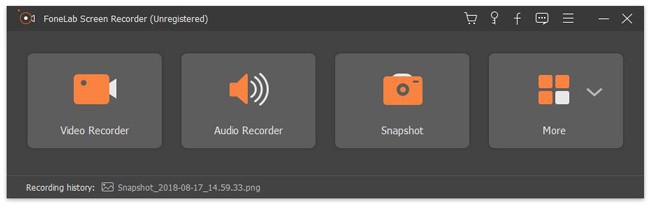
Étape 2Définir le mode d'enregistrement de l'écran du portable
Pour enregistrer une vidéo, vous devez choisir Enregistreur vidéo. Définissez la zone d'enregistrement comme Plein écran, Région fixe or Région personnalisée. Plus tard, vous pouvez définir le son source et régler le volume.
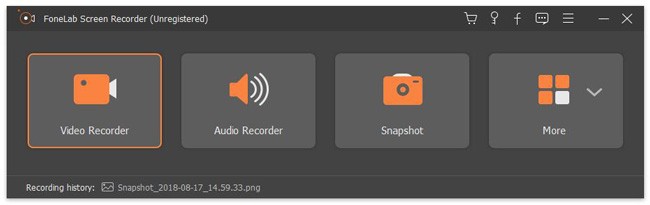
Étape 3Définir des raccourcis clavier et autres préférences (facultatif)
Cliquez Autres paramètres pour obtenir le pop-up Préférences la fenêtre. Tu peux voir enregistrement, Souris, Raccourcis, Sortie et Autres sections dans le panneau de gauche. Ainsi, vous pouvez gérer ici tous les paramètres d'enregistrement d'écran d'ordinateur portable. Alors choisi OK pour enregistrer le changement.
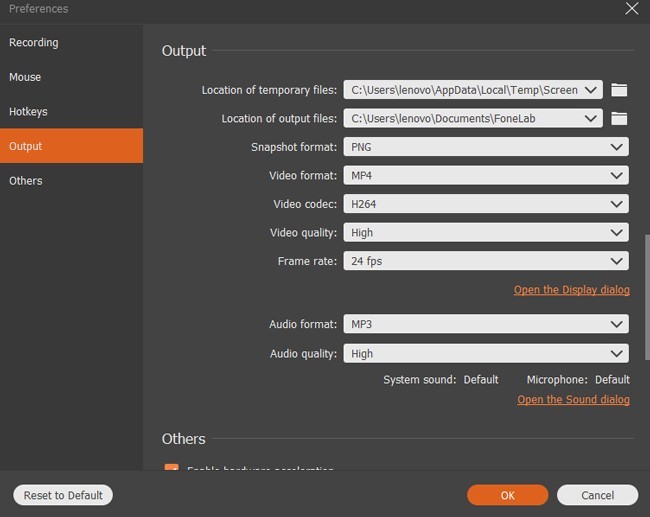
Étape 4Enregistrer une vidéo sur un ordinateur portable Windows 7 / 8 / 10
Cliquez REC pour commencer à enregistrer une vidéo sur un écran d'ordinateur portable. Si vous voulez ignorer certains clips vidéo, vous pouvez choisir Pause / Reprendre Pour atteindre cet objectif. Lorsque vous arrêtez l'enregistrement, vous obtenez instantanément une fenêtre d'aperçu. Plus tard, choisissez Suivant et Épargnez icônes pour enregistrer la vidéo d'enregistrement d'un ordinateur portable.
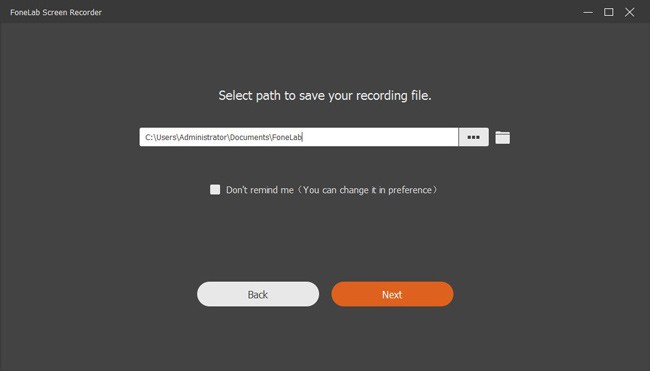
Enregistreur d'écran FoneLab VS application Xbox:
Il est vrai que vous pouvez enregistrer votre écran sur Windows 10 avec l'application Xbox. Cependant, Xbox ne peut enregistrer que la fenêtre actuelle. Vous ne pouvez pas enregistrer un programme différent dans le même ordinateur portable enregistrant une vidéo.
De plus, si vous enregistrez l'écran de l'ordinateur portable sur Windows 10 à l'aide de Xbox, vous ne disposez pas d'outils d'édition puissants. Heureusement, FoneLab Screen Recorder est votre meilleure alternative d'enregistrement d'écran pour les ordinateurs portables Windows.
3. Comment enregistrer l'écran sur un ordinateur portable Mac
Vous pouvez activer la caméra intégrée lors de l’enregistrement vidéo d’un écran d’ordinateur portable avec Enregistreur d'écran Mac FoneLab.
Par exemple, vous pouvez enregistrer un jeu avec vous-même assis devant l'ordinateur. Ainsi, vous pouvez facilement interagir et ajouter vos commentaires dans la vidéo d'enregistrement sur ordinateur portable.
Étape 1Exécutez l'enregistreur d'écran portable
Lancez l'enregistreur d'écran pour ordinateur portable pour Mac. Assurez-vous que vous utilisez Mac OS X 10.6 ou une version ultérieure. Activer Audio et pour écran options. Si vous souhaitez enregistrer une vidéo de webcam, vous pouvez changer l'icône de x à √ trop.

Étape 2Gérer les paramètres d'enregistrement de l'écran du portable
Dessinez sur l'écran de l'ordinateur portable pour définir la zone que vous souhaitez enregistrer. Si vous souhaitez personnaliser les paramètres d'enregistrement d'un ordinateur portable, vous pouvez choisir l'icône représentant un engrenage dans le coin supérieur droit de la fenêtre. Vous pouvez maintenant configurer l'action de la souris, le compte à rebours, le framerate vidéo, le débit, le taux d'échantillonnage audio, les raccourcis clavier et autres préférences.
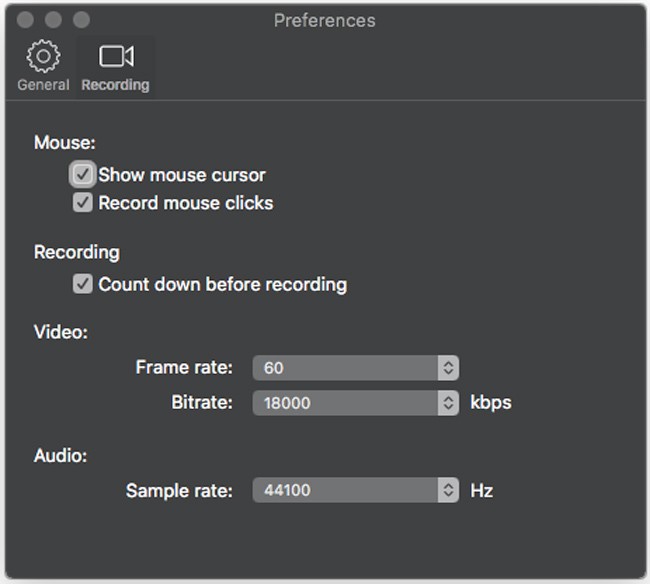
Étape 3Enregistrement d'écran d'ordinateur portable avec audio sur Mac
Après tous les préparatifs, vous pouvez cliquer sur REC pour commencer à enregistrer une vidéo d'écran d'ordinateur portable sur Mac. Il n'y a pas de limite de temps. Une fois que vous avez terminé l'enregistrement sur un ordinateur portable Mac, votre vidéo d'enregistrement sera enregistrée au format MP4. Tu peux ouvrir Media Library pour partager, prévisualiser, supprimer et trouver le fichier sélectionné rapidement.
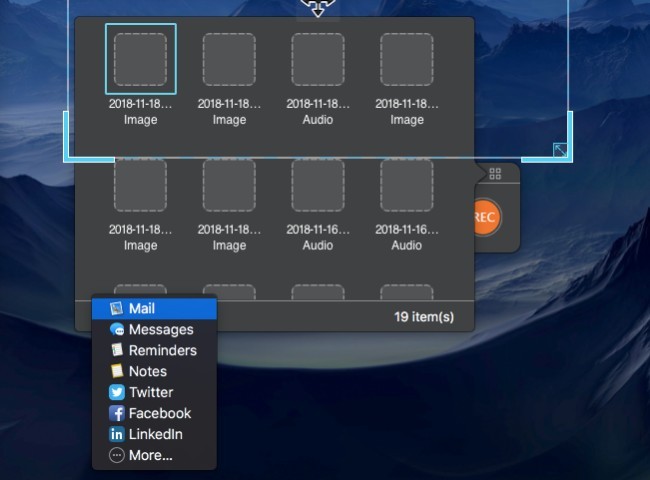
Mac FoneLab Screen Recorder VS QuickTime Player:
FoneLab pour Mac est le meilleur enregistreur d’écran pour ordinateur portable Mac à la place de QuickTime Player. Vous pouvez enregistrer simultanément l’écran d’un ordinateur portable et la vidéo de la webcam avec différentes sources audio.
4. Avantages de FoneLab Screen Recorder avec Share Charm
Vous pouvez découvrir des fonctionnalités plus détaillées sur cet enregistreur vidéo d'écran gratuit pour Windows et Mac. Eh bien, vous pouvez considérer ce qui suit comme la raison pour laquelle vous choisissez FoneLab pour enregistrer une vidéo d'écran d'ordinateur portable avec audio sur votre ordinateur portable.
- Record de jeu, appels, tutoriels, émissions de télévision, films, chansons et autres vidéos en direct sans décalage.
- Capturer le son du système et la voix du microphone comme MP3 et d’autres formats.
- Prenez des instantanés pendant l'enregistrement d'écran d'ordinateur portable.
- Utilisez les raccourcis clavier pour démarrer ou arrêter l'enregistrement et prendre des captures d'écran.
- Ajoutez du texte, une ligne, une flèche et un rectangle sur votre vidéo ou image dans différentes tailles et couleurs.
- Travaillez avec les ordinateurs portables Windows et Mac populaires.
- Offrez une interface intuitive avec des outils faciles à utiliser.
Il est très facile d'enregistrer une vidéo sur un écran d'ordinateur portable avec de l'audio. Les utilisateurs Windows et Mac peuvent trouver le meilleur enregistreur d'écran d'ordinateur portable ici. Si cet article est utile, veuillez le partager avec plus de personnes.
